8 populārākie veidi, kā novērst lēno Google Chrome darbību operētājsistēmā Mac
Miscellanea / / April 07, 2023
Lai gan Safari Mac datorā ir ievērojami uzlabojies, lielākā daļa lietotāju joprojām dod priekšroku trešās puses alternatīvai, piemēram, Google Chrome vai Microsoft Edge sērfot tīmeklī. Dažreiz var rasties veiktspējas problēmas ar Chrome operētājsistēmu Mac. Tālāk ir norādīti labākie veidi, kā novērst lēno Google Chrome operētājsistēmu Mac.

Lai gan Google Chrome ir viena no ātrākajām Mac pārlūkprogrammām, dažkārt var rasties darbības traucējumi. Varat izmantot tālāk sniegtos padomus, lai ātri paātrinātu Google Chrome operētājsistēmā Mac.
1. Pārbaudiet tīkla savienojumu operētājsistēmā Mac
Ja jūsu Mac datorā ir lēns interneta savienojums, Google Chrome cilņu ielāde var aizņemt ilgāku laiku. Pirms pārlūka Chrome atvēršanas izveidojiet savienojumu ar ātrdarbīgu Wi-Fi tīklu (vēlams 5 GHz frekvenču josla).
1. darbība: Noklikšķiniet uz vadības centra ikonas izvēļņu joslas augšējā labajā stūrī.
2. darbība: Izveidojiet savienojumu ar stabilu Wi-Fi tīklu.

2. Izmantojiet Activity Monitor, lai aizvērtu citas lietotnes
Atšķirībā no iOS, macOS neaptur fona lietotņu un pakalpojumu darbību. Tas nozīmē, ka jums būs manuāli jāaizver resursi izsalkušās programmas Mac datorā. Tas arī atbrīvo RAM jūsu Mac datorā. Ja pārlūkam Google Chrome ir mazāk RAM, ko izmantot Mac datorā, tas var šķist lēns.
Varat izmantot noklusējuma Activity Monitor, lai identificētu un aizvērtu programmas savā Mac datorā. Veiciet tālāk norādītās darbības.
1. darbība: Nospiediet Command+Space taustiņus, lai atvērtu Spotlight Search. Tips Aktivitātes monitors un nospiediet taustiņu Atgriezties, lai atvērtu Activity Monitor.

2. darbība: Pēc tam pārbaudiet, kuras lietotnes patērē daudz atmiņas un CPU. Atlasiet šādas lietotnes un nospiediet atzīmi “x” augšpusē, lai piespiedu kārtā apturētu šīs lietotnes vai pakalpojumus.

Tas varētu palīdzēt novērst lēno Google Chrome pieredzi operētājsistēmā Mac.
3. Izmantojiet Chrome uzdevumu pārvaldnieku
Ja Mac datorā pārlūkprogrammā Chrome atverat desmitiem ciļņu, aizveriet nevajadzīgās, lai paātrinātu pārlūkprogrammas darbību. Lai identificētu šādas cilnes, var noderēt Chrome iebūvētais uzdevumu pārvaldnieks. Lūk, kā varat to izmantot.
1. darbība: Palaidiet pārlūku Chrome savā Mac datorā.
2. darbība: Noklikšķiniet uz trim vertikālajiem punktiem izvēlnē Vairāk augšējā labajā stūrī, izvērsiet More Tools un atlasiet Task Manager.

3. darbība: Pārbaudiet, kuras cilnes ietekmē centrālo procesoru un atmiņu. Atlasiet šādas cilnes un nospiediet pogu Beigt procesu, lai tās aizvērtu.
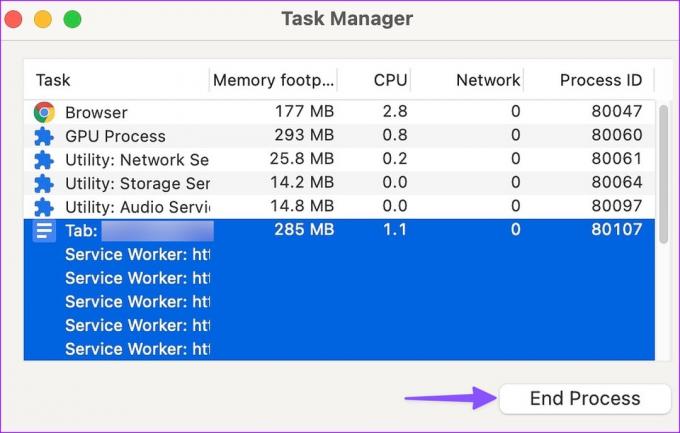
4. Izslēdziet fona straumēšanu un lejupielādes procesu
Vai straumējat dziesmas no Apple Music vai jaunākās TV pārraides no Prime Video? Tas var patērēt lielu interneta joslas platumu jūsu Mac datorā. Jums vajadzētu atspējot fona straumēšanu un citus lejupielādes procesus savā Mac datorā.
5. Atspējot Chrome paplašinājumus
Lai gan pārlūkprogramma Chrome piedāvā tūkstošiem paplašinājumu, lai uzlabotu pārlūkošanas pieredzi, jums nevajadzētu pārspīlēt. Ja pārlūkā Chrome instalējat vairākus desmitus paplašinājumu, tas var ievērojami palēnināt pārlūkprogrammas darbību. Galu galā ne katrs paplašinājums tiek regulāri atjaunināts un ir saderīgs ar jaunāko Chrome versiju.
1. darbība: Atveriet Google Chrome, augšējā labajā stūrī noklikšķiniet uz trīs vertikālu punktu izvēlnes un atlasiet Vairāk rīku.
2. darbība: Apakšizvēlnē atlasiet “Paplašinājumi”.

3. darbība: Atspējojiet vai noņemiet nevajadzīgos Chrome paplašinājumus.
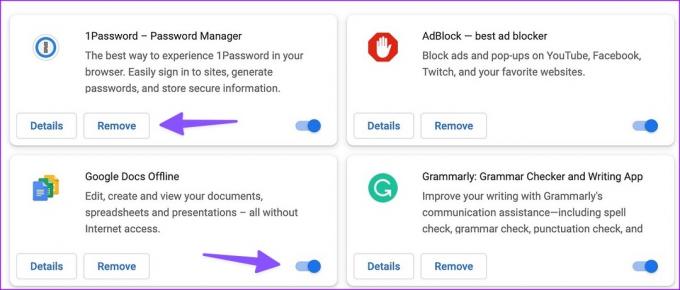
6. Neiztīriet Google Chrome kešatmiņu bieži
Tāpat kā jebkura cita pārlūkprogramma tirgū, Google Chrome apkopo kešatmiņu fonā, lai uzlabotu bieži izmantoto cilņu ielādes laiku. Tev nevajag notīrīt pārlūkošanas datus un kešatmiņu bieži pārlūkprogrammā Chrome operētājsistēmā Mac.
Ja notīrīsiet Chrome kešatmiņu, pārlūkprogrammai viss ir jāielādē no nulles. Pārlūkā Google Chrome, iespējams, pamanīsit ilgāku ielādes laiku.
7. Izmantojiet aparatūras paātrinājumu, kad tas ir pieejams
Aparatūras paātrinājums pārlūkā Chrome pārceļ dažus CPU uzdevumus uz GPU, lai paātrinātu veiktspēju. Tas ir viens no gudrākajiem trikiem, kā labot lēno Google Chrome operētājsistēmā Mac. Pārlūkā Chrome ir jāiespējo aparatūras paātrinājums, veicot tālāk norādītās darbības.
1. darbība: Palaidiet pārlūku Chrome operētājsistēmā Mac.
2. darbība: Augšdaļā noklikšķiniet uz izvēlnes Vairāk un atveriet Iestatījumi.

3. darbība: Kreisajā sānjoslā atlasiet Sistēma.
4. darbība: Iespējojiet slēdzi “Izmantot aparatūras paātrinājumu, kad tas ir pieejams”.
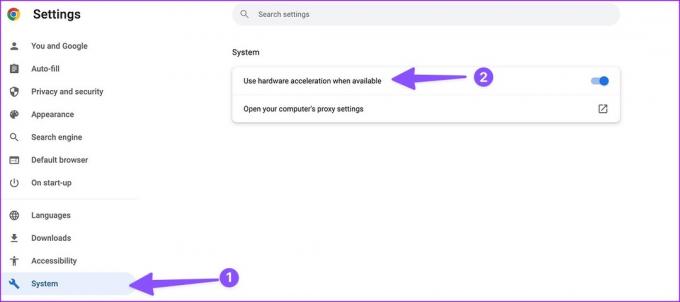
8. Atjauniniet Google Chrome
Google bieži izlaiž atjauninājumus, lai pievienotu funkcijas, uzlabotu veiktspēju un labotu kļūdas. Atjauniniet pārlūku Chrome uz jaunāko versiju, veicot tālāk norādītās darbības.
1. darbība: Atveriet Google Chrome, noklikšķiniet uz trīs vertikālo punktu izvēlnes augšējā labajā stūrī un atlasiet Iestatījumi.
2. darbība: Sānjoslā atlasiet “Par Chrome”.
3. darbība: Chrome lejupielādēs un instalēs jaunāko atjauninājumu.
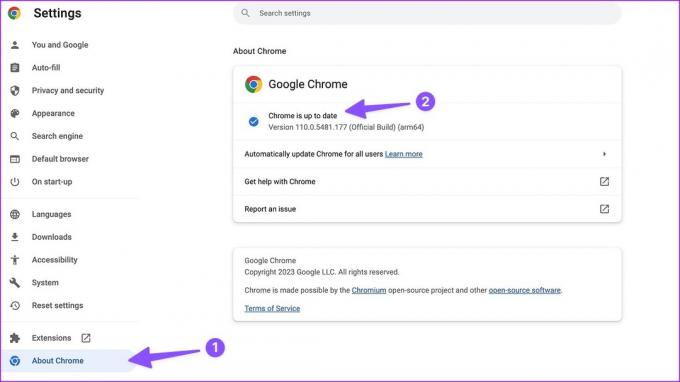
Pārlūkojiet tīmekļa lapas pārlūkā Chrome
Ja konkrēta vietne netiek pareizi ielādēta pārlūkā Chrome, varat izmantot citu pārlūkprogrammu operētājsistēmā Mac. Izmantojiet visus ieteikumus, lai labotu lēno Google Chrome operētājsistēmā Mac. Vai pamanījāt ātruma uzlabojumus pārlūkprogrammā Chrome operētājsistēmā Mac? Dalieties pieredzē komentāros.
Pēdējo reizi atjaunināts 2023. gada 27. februārī
Iepriekš minētajā rakstā var būt ietvertas saistītās saites, kas palīdz atbalstīt Guiding Tech. Tomēr tas neietekmē mūsu redakcionālo integritāti. Saturs paliek objektīvs un autentisks.
Sarakstījis
Parth Shah
Parts iepriekš strādāja EOTO.tech, aptverot tehnoloģiju jaunumus. Pašlaik viņš strādā ārštata darbā uzņēmumā Guiding Tech un raksta par lietotņu salīdzināšanu, pamācībām, programmatūras padomiem un trikiem, kā arī iedziļinoties iOS, Android, macOS un Windows platformās.



